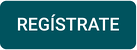¿Cómo integrar DataCRM con tu cuenta de Alegra?
Con la integración de DataCRM + Alegra, puedes gestionar tu flujo de ventas en tiempo real y automatizar la creación de tus comprobantes. Al conectar ambos sistemas, podrás convertir tus negocios en facturas y sincronizar tus contactos de forma automática para mantener tu negocio organizado.
👉 Índice
⚙️ ¿Cómo configurar Alegra en Data CRM?
1. Ingresa a tu cuenta de DataCRM, dirígete a ⚙️ > Configuración CRM y selecciona Estudio > Administrador de módulos.
2. Ubica el módulo Alegra y selecciona la casilla, de tal manera que se marque el check en azul ☑.
3. Aparecerá un mensaje de confirmación que indica que el módulo se activó correctamente. Recarga la página y regresa a ⚙️ > Configuración CRM.
🎥 Observa:
🔗 ¿Cómo conectarlos?
1. En la sección de Integración, selecciona el módulo Alegra > presiona el recuadro Alegra.
2. Completa la información solicitada y haz clic en Conectar. Una vez listo, en el recuadro podrás leer Conectado.
3. En el paso 2 Sincronización, haz clic en Sincronizar. Finaliza yendo al paso 3 Conectar donde podrás visualizar todo lo que la herramienta sincronizó. Aparecerá un pop up indicando que la sincronización ha finalizado.
🎥 Observa:
📝 Formulario Sincronización
| Campo | Descripción |
| Correo | Ingresa el correo electrónico asociado a tu cuenta de Alegra. |
| Token | 🔍 ¿Cómo conectar tu cuenta de Alegra con otras aplicaciones usando la API? |
| Asignado a | Selecciona el usuario responsable de la integración (ej. Soporte DataCRM o Usuario Gerente). |
| Días | Indica cuántos días hacia atrás deseas sincronizar la información (ej. 30 días para el último mes). |
| Notificar sincronización | Marca esta casilla para recibir avisos sobre el estado y avance del proceso. |
📢 Importante:
Debido a que la información de Alegra y DataCRM se actualiza constantemente, a partir de ahora cuando anules una factura este cambio se registrará de forma automática en ambos sistemas.